жӮЁеҘҪпјҢзҷ»еҪ•еҗҺжүҚиғҪдёӢи®ўеҚ•е“ҰпјҒ
жӮЁеҘҪпјҢзҷ»еҪ•еҗҺжүҚиғҪдёӢи®ўеҚ•е“ҰпјҒ
иҝҷзҜҮж–Үз« дё»иҰҒд»Ӣз»ҚвҖңзЎ¬зӣҳе®үиЈ…ubuntu12.04зҡ„иҜҰз»ҶжӯҘйӘӨвҖқпјҢеңЁж—Ҙеёёж“ҚдҪңдёӯпјҢзӣёдҝЎеҫҲеӨҡдәәеңЁзЎ¬зӣҳе®үиЈ…ubuntu12.04зҡ„иҜҰз»ҶжӯҘйӘӨй—®йўҳдёҠеӯҳеңЁз–‘жғ‘пјҢе°Ҹзј–жҹҘйҳ…дәҶеҗ„ејҸиө„ж–ҷпјҢж•ҙзҗҶеҮәз®ҖеҚ•еҘҪз”Ёзҡ„ж“ҚдҪңж–№жі•пјҢеёҢжңӣеҜ№еӨ§е®¶и§Јзӯ”вҖқзЎ¬зӣҳе®үиЈ…ubuntu12.04зҡ„иҜҰз»ҶжӯҘйӘӨвҖқзҡ„з–‘жғ‘жңүжүҖеё®еҠ©пјҒжҺҘдёӢжқҘпјҢиҜ·и·ҹзқҖе°Ҹзј–дёҖиө·жқҘеӯҰд№ еҗ§пјҒ
е®үиЈ…еүҚзҡ„еҮҶеӨҮпјҡ
1.еҲӣе»әжңӘеҲҶй…ҚзЎ¬зӣҳгҖӮ
е…ҲйҖүе®ҡдёҖдёӘ30gд»ҘдёҠзҡ„зЎ¬зӣҳеҲҶеҢәдҪңдёәе®үиЈ…ubuntuзҡ„зӣ®ж ҮзЎ¬зӣҳпјҢе°Ҷе…¶еҺҹжң¬зҡ„ж•°жҚ®еӨҮд»ҪеҗҺж јејҸеҢ–гҖӮжҺҘзқҖпјҢwin7дёӢзҡ„ж“ҚдҪңжҳҜпјҡзӮ№еҮ»ејҖе§Ӣ—>жҺ§еҲ¶йқўжқҝ—>зі»з»ҹе’Ңе®үе…Ё—>з®ЎзҗҶе·Ҙе…·—>и®Ўз®—жңәз®ЎзҗҶ—>зЈҒзӣҳз®ЎзҗҶгҖӮжүҫеҲ°еҲҡжүҚж јејҸеҢ–зҡ„йӮЈдёӘзЎ¬зӣҳеҲҶеҢәпјҢеҸій”®—>еҲ йҷӨеҚ·гҖӮиҝҷж ·жҲ‘们е°ұжңүдәҶдёҖдёӘжңӘеҲҶй…Қзҡ„зЎ¬зӣҳз©әй—ҙпјҢз•ҷзқҖе®үиЈ…ubuntuгҖӮ
2.дёӢиҪҪй•ңеғҸгҖӮ
иҰҒе®үиЈ…ubuntuе‘ўпјҢйҰ–е…ҲиҰҒжңүдёҖдёӘе…¶д»»дёҖзүҲжң¬зҡ„е®үиЈ…й•ңеғҸпјҲеҪ“然жңҖеҘҪжҳҜжңҖж–°зҡ„зүҲжң¬пјүгҖӮlinuxжҳҜејҖжәҗж“ҚдҪңзі»з»ҹпјҢиҖҢubuntuжҳҜе®ғзҡ„дёҖж¬ҫеҚҒеҲҶдјҳз§Җзҡ„distributionпјҢжүҖд»ҘеҸ–еҫ—ubuntuзҡ„е®үиЈ…й•ңеғҸжҳҜеҚҒеҲҶе®№жҳ“иҖҢдё”е…Қиҙ№зҡ„гҖӮе…·дҪ“е‘ўпјҢеҸҜд»ҘеҲ°ubuntuдёӯж–Үз«ҷзӮ№дёӢиҪҪпјҡhttp://ubuntu.org.cn/getubuntu/download/дҪҶжҳҜдёӯж–Үз«ҷзӮ№зҡ„жңҖж–°зүҲжң¬жҳҜ11.04жҜ”11.10дҪҺдёҖдёӘзүҲжң¬гҖӮдҪ еҸҜд»ҘеҲ°ubuntuе®ҳзҪ‘дёҠдёӢиҪҪпјҡhttp://www.ubuntu.com/downloadдҪҶз”ұдәҺе®ҳзҪ‘жҳҜеӣҪеӨ–зҡ„пјҢжүҖд»ҘдјҡжҜ”иҫғж…ўгҖӮеҰӮжһңдҪ дјҡдҪҝз”Ёе…ӯз»ҙз©әй—ҙзҡ„иҜқпјҢе»әи®®дҪ еңЁе…ӯз»ҙдёҠдёӢиҪҪпјҡhttp://bt.neu6.edu.cn
3.жңүдәҶе®үиЈ…й•ңеғҸд№ӢеҗҺпјҢжҲ‘们йңҖиҰҒеҒҡдёҖдёӘеј•еҜјж–Ү件гҖӮеңЁдёӢиҪҪеҘҪзҡ„isoж–Ү件дёӯпјҢcasperж–Ү件еӨ№зӣ®еҪ•дёӢпјҢжүҫеҲ°vmlinuzгҖҒinitrd.lzпјҲж–Ү件еҗҚд№ҹеҸҜиғҪжҳҜinitrd.gzпјүи§ЈеҺӢпјҢ并еӨҚеҲ¶еҲ°Cзӣҳж №зӣ®еҪ•дёӢпјҲж— йңҖи§ЈеҺӢж•ҙдёӘcasperж–Ү件еӨ№пјүгҖӮдёӢиҪҪдёҖдёӘеҗҚдёәEasyBCDзҡ„иҪҜ件жңҖж–°зүҲе®үиЈ…д№ӢгҖӮеҗҜеҠЁ EasyBCD йҖүжӢ©Add new entry—>NeoGrub—>InstallпјҢ然еҗҺеңЁж–°еҮәзҺ°зҡ„з•ҢйқўзӮ№пјҡconfigureпјҢеҮәзҺ°menu.lstпјҢж·»еҠ д»ҘдёӢеҶ…е®№пјҡ
д»Јз ҒеҰӮдёӢ:
title Install Ubuntu 12.04
root (hd0,0)
kernel (hd0,0)/vmlinuz boot=casper iso-scan/filename=/ubuntu-12.04-desktop-i386.iso ro quiet splash locale=zh_CN.UTF-8
initrd (hd0,0)/initrd.lz
жіЁпјҡзәўиүІеӯ—дҪ“йғЁеҲҶе°ұжҳҜйңҖиҰҒе®үиЈ…зҡ„ISOжҳ еғҸж–Ү件зҡ„ж–Ү件еҗҚпјҢж №жҚ®е®һйҷ…жғ…еҶөдҪңи°ғж•ҙпјҢinitrd.lzд№ҹеҸҜиғҪжҳҜinitrd.gzпјҢиҜ·зЎ®дҝқж–Ү件еҗҚжӯЈзЎ®пјҢжіЁж„ҸеӨ§е°ҸеҶҷдёҖиҮҙгҖӮпјҲжҹҗдәӣеҗҢеӯҰзҡ„win7е®үиЈ…ж—¶еҖҷеҲҶеҢәдәҶпјҢжңүдёҖдёӘ100MBзҡ„зі»з»ҹеҲҶеҢәеңЁз¬¬дёҖдҪҚзҪ®пјҢиҝҷж ·жүҖи°“зҡ„Cзӣҳе°ұдёҚжҳҜ(hd0,0)дәҶпјҢеә”иҜҘдёә(hd0,1)пјӣеҗҢж ·пјҢдёҮдёҖзӮ№е„ҝиғҢпјҢиҝҳжҳҜеңЁgrub4dosдёӢжөӢиҜ•зңӢзңӢеә”иҜҘжҳҜе“ӘдёӘеҲҶеҢәеҗ§гҖӮпјү
4.йҮҚеҗҜи®Ўз®—жңәгҖӮеңЁејҖжңәз”»йқўеә”иҜҘдјҡеҮәзҺ°дёӢйқўдёӨдёӘйҖүйЎ№пјҡ
д»Јз ҒеҰӮдёӢ:
windows7
NeoGrub Bootloader
йҖүжӢ©NeoGrub Bootloaderиҝӣе…Ҙlive cdпјҲз»ҸжөӢиҜ•жӯӨзЎ¬зӣҳе®үиЈ…жі•иҫғйҖӮз”ЁдәҺubuntuзҡ„desktopзүҲпјҢеҰӮжһңжҳҜalternateзүҲеҸҜиғҪж— жі•иҝӣе…Ҙlive cdз”»йқўпјүгҖӮиҝҷж—¶жҲ‘们е°ұиғҪзңӢеҲ°ubuntuзҡ„е®үиЈ…еҮҶеӨҮз”»йқўгҖӮиҝҷйҮҢйңҖиҰҒйҖҡиҝҮз»Ҳз«Ҝй”®е…ҘдёҖдёӘе‘Ҫд»ӨпјҢиҝҷеҜ№з¬¬дёҖж¬ЎжҺҘи§Ұlinuxж“ҚдҪңзі»з»ҹзҡ„жңӢеҸӢжқҘиҜҙеҸҜиғҪдјҡдёҚзҹҘйҒ“жҖҺд№ҲеҠһгҖӮжҲ‘иҜҰз»Ҷзҡ„иҜҙжҳҺдёӢгҖӮ
еңЁlive cd е®үиЈ…з”»йқўзҡ„е·ҰдёҠи§’жүҫеҲ°еёҰжңүubuntu logoзҡ„й»‘иүІжҢүй’®пјҢе®ғжңүзӮ№зұ»дјјдәҺwindowsдёӢзҡ„ејҖе§ӢжҢүй’®пјҢзӮ№еҮ»д№ӢеҗҺеңЁеҮәзҺ°зҡ„жҗңзҙўж ҸйҮҢй”®е…Ҙеӯ—жҜҚtпјҢжүҫеҲ°terminalз»Ҳз«ҜпјҢзӮ№еҮ»гҖӮиҝҷж—¶дјҡиҝҗиЎҢдёҖдёӘзӘ—еҸЈпјҢй”®е…ҘдёҖдёӢе‘Ҫд»Өпјҡ
д»Јз ҒеҰӮдёӢ:
sudo umount -l /isodevice
然еҗҺеӣһиҪҰпјҢе…ій—ӯз»Ҳз«ҜгҖӮзӮ№еҮ»жЎҢйқўдёҠзҡ„е®үиЈ…ubuntuеӣҫж ҮгҖӮејҖе§Ӣе®үиЈ…пјҒ
5е®үиЈ…иҝҮзЁӢгҖӮ
еҲ°иҫҫзӣёеә”жӯҘйӘӨеҗҺпјҢжҢүдёӢеӣҫйҖүжӢ©е®үиЈ…зұ»еһӢ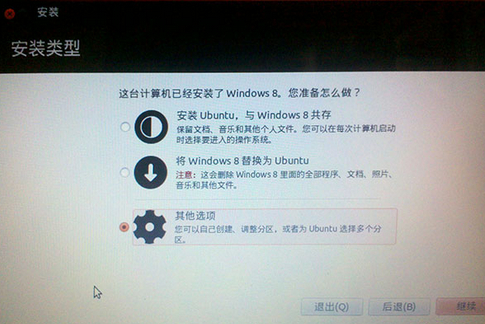
йҖүжӢ©жңҖеҗҺдёҖйЎ№д»ҘиҮӘе®ҡд№үеҲҶеҢә
жүҫеҲ°з¬¬дёҖжӯҘеҮҶеӨҮеҘҪзҡ„жңӘеҲҶй…ҚеҢәпјҢ然еҗҺејҖе§ӢеңЁubuntuдёӢеҲҶеҢәпјҡ
/е»әи®®15Gд»ҘдёҠ /home е»әи®®30Gд»ҘдёҠпјҢеҚ•зӢ¬еҲҶеҢәгҖӮ swap е»әи®®2Gд»ҘдёӢгҖӮ /boot еҸҜд»ҘдёҚеҚ•зӢ¬еҲҶеҢәпјҢеҰӮжһңеҚ•зӢ¬еҲҶеҢәпјҢе»әи®®300Mд»ҘдёҠгҖӮ
6.жңҖеҗҺзӯүеҫ…е®үиЈ…е®ҢжҜ•гҖӮ
еҲ°жӯӨпјҢе…ідәҺвҖңзЎ¬зӣҳе®үиЈ…ubuntu12.04зҡ„иҜҰз»ҶжӯҘйӘӨвҖқзҡ„еӯҰд№ е°ұз»“жқҹдәҶпјҢеёҢжңӣиғҪеӨҹи§ЈеҶіеӨ§е®¶зҡ„з–‘жғ‘гҖӮзҗҶи®әдёҺе®һи·өзҡ„жҗӯй…ҚиғҪжӣҙеҘҪзҡ„её®еҠ©еӨ§е®¶еӯҰд№ пјҢеҝ«еҺ»иҜ•иҜ•еҗ§пјҒиӢҘжғіз»§з»ӯеӯҰд№ жӣҙеӨҡзӣёе…ізҹҘиҜҶпјҢиҜ·з»§з»ӯе…іжіЁдәҝйҖҹдә‘зҪ‘з«ҷпјҢе°Ҹзј–дјҡ继з»ӯеҠӘеҠӣдёәеӨ§е®¶еёҰжқҘжӣҙеӨҡе®һз”Ёзҡ„ж–Үз« пјҒ
е…ҚиҙЈеЈ°жҳҺпјҡжң¬з«ҷеҸ‘еёғзҡ„еҶ…е®№пјҲеӣҫзүҮгҖҒи§Ҷйў‘е’Ңж–Үеӯ—пјүд»ҘеҺҹеҲӣгҖҒиҪ¬иҪҪе’ҢеҲҶдә«дёәдё»пјҢж–Үз« и§ӮзӮ№дёҚд»ЈиЎЁжң¬зҪ‘з«ҷз«ӢеңәпјҢеҰӮжһңж¶үеҸҠдҫөжқғиҜ·иҒ”зі»з«ҷй•ҝйӮ®з®ұпјҡis@yisu.comиҝӣиЎҢдёҫжҠҘпјҢ并жҸҗдҫӣзӣёе…іиҜҒжҚ®пјҢдёҖз»ҸжҹҘе®һпјҢе°Ҷз«ӢеҲ»еҲ йҷӨж¶үе«ҢдҫөжқғеҶ…е®№гҖӮ